
有时候安装新产品,但由于之前产品没有卸载干净,导致无法正常安装。还有些单位面临盗版检查,也需要彻底删除产品。现在虽然360或一些软件提供了强力卸载工具,可以将注册表和一些目录的残留信息删除,但仍不能保证将相关文件全部删除。
这里有一篇关于如何手动彻底卸载相关产品的文档,希望对大家有帮助。
如何完整移除的产品!
如何将公司的系列产品完整移除
软件包括:AutoCAD ,AutoCAD LT ,AUTOCAD的设备软件等等
解决方案
该解决方案解释了如何卸载 软件产品以及从系统中删除这些产品的任何残存文件。最终结果是一个可以安装新 产品的干净系统。
重要声明:在执行以下程序之前,对任何现有的自定义 文件进行备份。
一、卸载所有 产品 (如果是及以上的产品,请进入服务,找到 Content Service服务,先停止后再进行卸载。)
1. 在“开始”菜单上 (Windows),单击“设置 > 控制面板”。
2. 在控制面板中,右击“添加/删除程序”,然后单击“打开”。
3. 在“添加/删除程序”属性对话框中,选择要卸载的 产品,并单击“添加/删除”。
4. 在系统提示您确认完全删除选定的程序及其所有部件时,单击“是”。
5. 如果系统提示您删除共享文件,单击“全部删除”,然后在系统提示您确认以继续时单击“是”。
6. 在卸载程序完成后,单击“确定”。
7. 选择要卸载的下一个 产品,重复步骤 3 到步骤 6。
8. 重复上述过程,直至所有 产品已从系统中卸载。
有些 产品的卸载程序要求您在卸载完成时重新启动计算机。
如果发生这种情况,则根据命令重新启动计算机,然后在重新启动后返回“添加/删除程序”对话框。
9. 在最后一个 产品卸载之后,重新启动计算机。
二、删除任何剩余的 文件
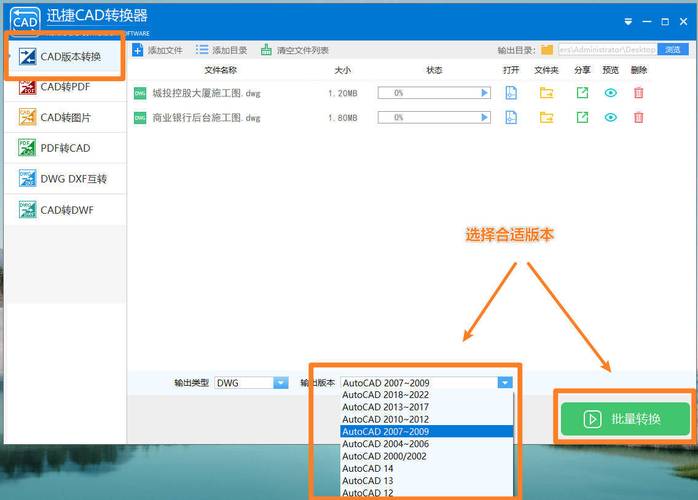
1. 在 Windows 资源管理器中,删除已在前述程序中卸载的每个 产品的安装文件夹。
2. 删除 C:Program Shared 文件夹。
注意:如果您的操作系统配置成将 Program Files 文件夹存储在非 C 盘的其它驱动器上,则路径就在该驱动器上。
3. 删除 C: and 文件夹。
4. 删除以下文件夹:
C:\ and
C: and
注意:您需要针对每个 Windows 用户帐户删除这些文件夹。
===========
需要删除的目录:
1、C:Program
2、如果有:C:Program shared
3、C:
4、C:Users
sk
5、C:Users
desk
6、C:Users
以上的4,5,6三个目录,可能每个用户都有,所以需要每个用户都删除一下。
7、C:{-B-}“搜索autocad出来的”
===============
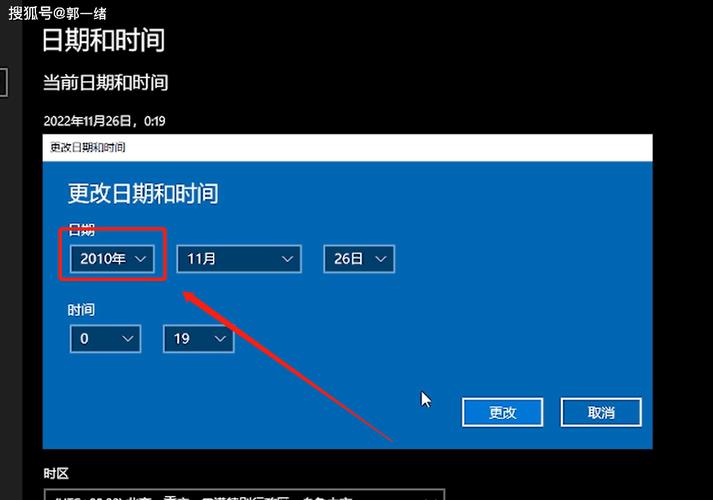
三、从 Windows 注册表中删除 产品的任何剩余项
警告!由于不当编辑 Windows 注册表导致的问题会使您的计算机操作系统无法使用。
1. 作为本地管理员组的成员登录到工作站。
2. 在“开始”菜单上 (Windows),单击“运行”。
3. 在“运行”对话框中,在“打开”框中输入 regedit 并单击“确定”以启动注册表编辑器。
4. 在注册表编辑器中,找到以下子密钥,并删除它们:
5. 退出注册表编辑器。
6. 重新启动计算机。
四、用注册表清理工具,清理一下注册表。
用注册表工具,清理以下三个主键:
以上三个主键搜索的关键字有,AutoCAD即可。
搜索出来的全都删除。
这样子所有的注册授权信息才能都被删除掉。只有这样,重新安装后,才会要求重新进行授权激活。
所有以前的 产品安装现在均已从系统中删除。
在重新安装 程序之前
在 Windows 资源管理器中,删除您的 Windows temp目录的内容。您的 Windows temp 目录通常位于 C: and 。
*请认真填写需求信息,我们会在24小时内与您取得联系。